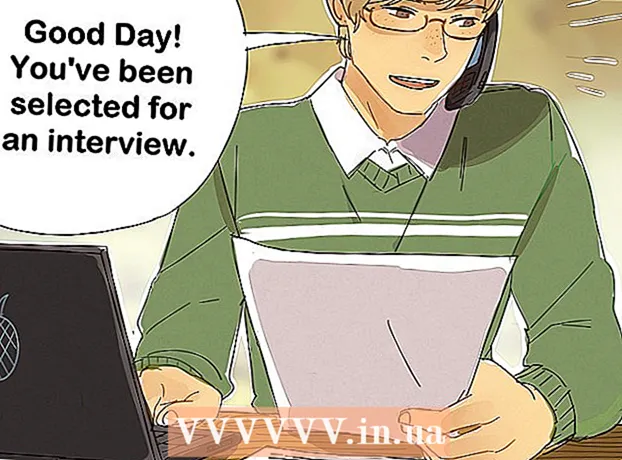Autor:
Robert Simon
Loomise Kuupäev:
19 Juunis 2021
Värskenduse Kuupäev:
1 Juuli 2024

Sisu
See wikiHow õpetab teile meeldetuletuste planeerimist oma Android-nutitelefonis või -tahvelarvutis. Nii Google'i kui ka Androidi kella (sisseehitatud kell) abil saab oma Android-seadmes meeldetuletusi ajastada väga tõhusalt. Samuti saate Google'i kalendri abil meeldetuletuste ajastamiseks kõigile. valik on Google'iga ühendatud.
Sammud
1. meetod 3-st: kasutage Google'i
meeldetuletuse lõpus. Meeldetuletus salvestatakse; pärast viipa käivitamist saate Google'ilt teate.
- Viip kasutab aktiveerimisel Android-seadme vaikimärguande heli.
2. meetod 3-st: kella kasutamine Androidis

jooksva kuu paremal, et minna järgmisse kuusse.
Google Play pood ja:
- Klõpsake otsinguribal.
- Impordi google'i kalender.
- Klõpsake nuppu Google'i kalender rippmenüüs.
- Klõpsake nuppu PAIGALDA (Seadistamine).

Avage Google'i kalender. Klõpsake nuppu AVATUD (Ava) Google Play poes või puudutage sinimustvalget rakenduse Google Calendar ikooni.
Google'i kalendri seadete kaudu. Pühkige läbi algsed õpetuslehed ja puudutage seejärel SAIN ARU (Mõistetud) viimase juhiste lehe allosas ja klõpsake nuppu LUBAMA (Lubama).

Valige kuupäev. Puudutage mitu päeva soovite meeldetuletuse ajastada.
Klõpsake märgil + ekraani paremas alanurgas. Ilmub menüü.
Klõpsake nuppu Meeldetuletus hüpikmenüüs. Ilmub meeldetuletusaken.
Sisestage meeldetuletus. Kui teie Android-seadme klaviatuur ei lülitu sisse, puudutage tekstivälja "Remind me to ...", seejärel sisestage meeldetuletuse nimi.
Klõpsake nuppu TEHTUD ekraani ülaosas.
Sisestage meeldetuletuse üksikasjad. Saate muuta järgmisi suvandeid:
- Terve päev (Terve päev) - klõpsake kogu päeva väljalülitamiseks sinisel lülitil „Terve päev”, kui teie sündmus toimub kindlal kellaajal, või klõpsake hallil lülitil „Terve päev” (kui vajalik), kui teie meeldetuletused annavad teada kogu päeva kestvatest sündmustest.
- Aeg - Kui olete nupu "Kogu päeva" välja lülitanud, klõpsake uue aja valimiseks siin ja vajutage Okei.
- Kordamine (Korda) - kui soovite, et meeldetuletus korduks, puudutage valikut Ei kordu (Kordusi pole), seejärel valige menüüst suvand. Võite ka vajutada Kohandatud ... (Kohandatud) menüü allosas ja valige kindel kuupäev.
Klõpsake nuppu Salvesta viipakna ülaosas. Teie Google'i kalendri meeldetuletused ajastatakse.
- Viip kuvatakse igas Android-seadme Google'i kalendri rakenduses, kuhu olete oma Google'i kontoga sisse logitud.
- Google'i kalender kasutab teie signaali aktiveerimisel teie Android-seadme vaikimärguande heli.
Nõuanne
- Kui te ei soovi kasutada Androidi kella või Google'i rakendusi, saate installida palju kolmanda osapoole planeerijarakendusi. Enamik neist rakendustest nõuab teatud vormis tellimist või ühekordset ostmist.
Hoiatus
- Kui kasutate meeldetuletuste ajastamiseks rakendust Kell, kontrollige, kas valitud on õige AM / PM režiim.